W7无效的activex删除方法介绍说明
发布时间:2022-05-25 文章来源:xp下载站 浏览:
|
Windows 7,中文名称视窗7,是由微软公司(Microsoft)开发的操作系统,内核版本号为Windows NT 6.1。Windows 7可供家庭及商业工作环境:笔记本电脑 、平板电脑 、多媒体中心等使用。和同为NT6成员的Windows Vista一脉相承,Windows 7继承了包括Aero风格等多项功能,并且在此基础上增添了些许功能。 用户的win7系统的电脑在使用过程有时候会出现W7无效的activex删除的现象,那么W7无效的activex删除的原因是什么,很多网友不知道怎么做,面对这种情况不要着急,越急越乱,要善于分析问题,那么怎么让activex删除,就让小编介绍W7无效的activex删除方法。 W7无效的activex删除方法: ActiveX是Microsoft提出的一套基于COM(Component Object Model,组件对象模型)的控件标准。ActiveX/COM组件在使用时需要在系统中进行安装并注册,通常在应用程序的安装过程中即包括了ActiveX/COM组件的安装步骤。 由于越来越多的应用程序开始使用ActiveX/COM组件来扩展自身的业务逻辑、事务处理和应用服务的范围,因此,系统中安装的ActiveX/COM组件越来越多,而很多应用程序在卸载时没有同时删除这些组件,因此,Windows优化大师向使用者提供了ActiveX/COM组件的清理功能。 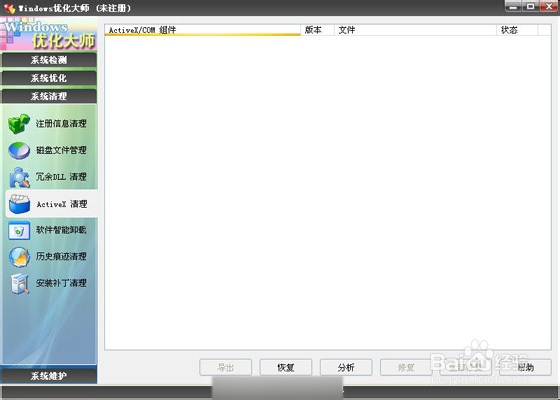 进入系统清理维护的ActiveX清理,单击“分析”按钮,Windows优化大师会自动分析硬盘上的ActiveX/COM组件是否有效。 检查结束后,用户可展开分析结果列表中的项目。Windows优化大师将对该项目的组件名称、版本、相关文件、注册信息、组件状态等进行说明。 检查完毕,使用者可以在分析结果列表中选择绿色图标的ActiveX/COM组件进行修复。在修复时,Windows优化大师自动对该组件的相关信息(注册信息、文件等)进行备份,若修复后遇到问题,用户可以单击“恢复”按钮,进入Windows优化大师自带的备份与恢复管理器恢复该组件。注册用户可点击“全部修复”按钮修复分析结果中可安全修复的全部项目,若分析结果中没有可安全修复的项目,“全部删除”按钮为灰色不可点击状态。 在分析结果列表中,不同的图标代表不同的含义: 红色图标表示该ActiveX/COM组件正常,Windows优化大师在安全模式下不允许修复。 蓝色图标表示Windows优化大师无法判断该组件是否有效,Windows优化大师在安全模式下不允许修复。 绿色图标表示该ActiveX/COM组件有问题,Windows优化大师允许修复此类组件。 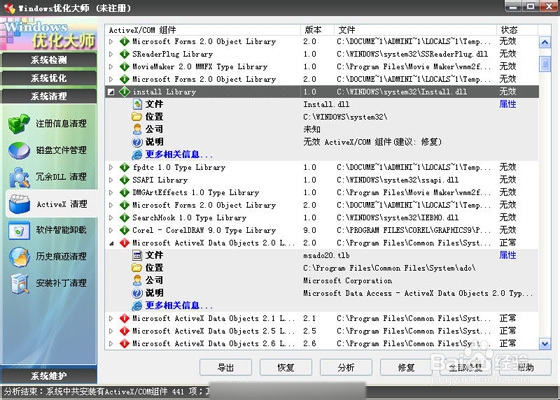 以上就是W7无效的activex删除方法了,有遇到此类情况或者是不懂的如何解决的用户可以尝试以上的方法操作看看,希望以上的方法可以给大家带来更多的帮助。另外,如果在操作过程中遇到任何问题,都欢迎大家登录Windows7之家官网查阅相关资讯或教程。还有小编强力推荐Windows优化大师ActiveX清理这款软件方便好用哦。 Windows 7简化了许多设计,如快速最大化,窗口半屏显示,跳转列表(Jump List),系统故障快速修复等。Windows 7将会让搜索和使用信息更加简单,包括本地、网络和互联网搜索功能,直观的用户体验将更加高级,还会整合自动化应用程序提交和交叉程序数据透明性。 |

